YouTubeの使用・動画作成時に知っておくべきのコツと機能【保存版】
Aug 12, 2024 • カテゴリ: YouTube動画編集
もっと賢くYouTubeを利用しよう!
最近では、動画投稿サイトYouTubeの登場により、手軽に様々なジャンルの動画を視聴できるようになりました。今や15億人以上の登録者数を誇るYouTubeですが、未だに知られていない便利な機能&コツが沢山ある事をご存知でしょうか?
今回は、YouTubeの利用・動画を作成する上で知っておくべきコツ&機能をご紹介します。また、クオリティーの高いYouTube動画を作成するには、紹介したコツ&機能だけでなく動画編集ソフトの存在も重要になります。中でも、高度編集と業界随一の動作性を兼ね備えた 「Filmora(旧名:動画編集プロ)」なら、初心者でも分かりやすい操作で、簡単にプロ並みの動画を製作する事ができます。
- コツ&機能No.1 指定した時間から動画を再生する
- コツ&機能No.2 自動で動画に字幕を表示させる
- コツ&機能No.3 再生リストで動画をまとめる
- コツ&機能No.4 著作権フリーの効果音・音楽を利用する
Part1.完全保存版!YouTubeの利用・動画を作成する上で知っておくべきコツ&機能
コツ&機能No.1 指定した時間から動画を再生する
まず一つ目に紹介するのが、指定した時間から動画を再生する方法です。皆さんはYouTubeで、動画のコメント欄等に「本編は1:30から」などと、時間の文字がリンク化されたコメントを見た事はありませんか? クリックすると、その時間から動画が再生される非常に便利な機能ですが、誰でも簡単に設定する事ができます。
- まずリンクさせたい動画を選択して、「共有」をクリックします。
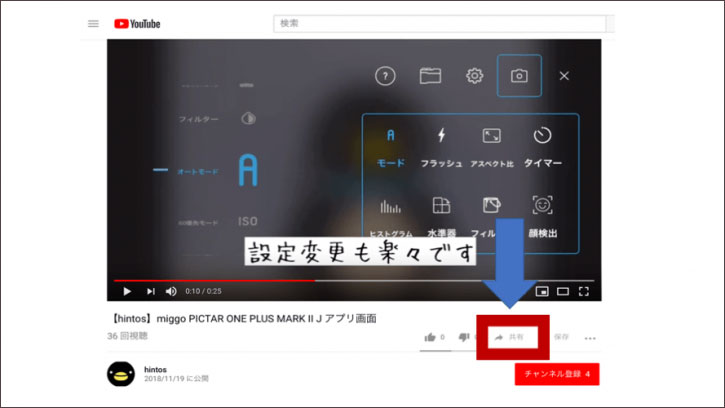
- 「開始位置」にチェックを入れ、再生を開始させたいシーンの時間を「分:秒」で入力します。
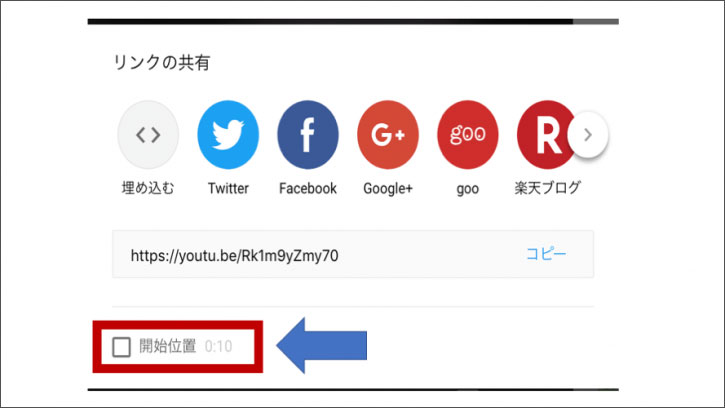
- そうすると、「開始位置」の上に動画のURLが表示されるので、URLの時間(1:30の場合、1m30s)の部分をコピーし、説明欄やコメント欄に貼り付けるだけです。
この機能を使えば、見て欲しいシーンだけを視聴者に伝える事ができます。
関連記事:【2023最新】YouTube 動画をオフラインで再生する方法>>
コツ&機能No.2 自動で動画に字幕を表示させる
また、海外のスポーツや音楽などの動画を見ていて、「画面に字幕を表示させたい」と思った事はありませんか? 実はYouTubeでは、編集ソフト等を使わなくても動画に字幕を表示させる事が可能です。手順は非常に簡単です。
- まず、アカウントページからYouTubeの設定(歯車マーク)をクリックします。
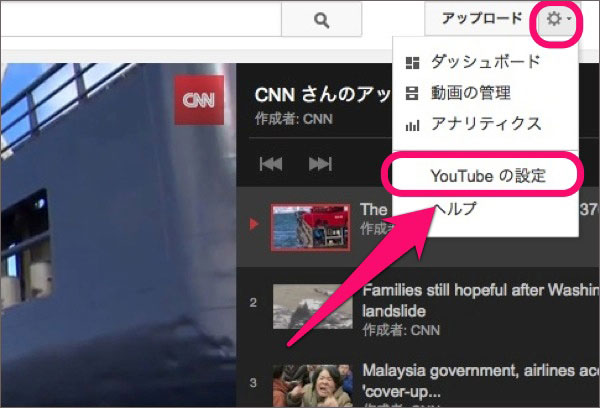
- 「再生方法」を選択して、「字幕を常に表示する」と「自動音声認識により自動字幕を表示する」にチェックします。
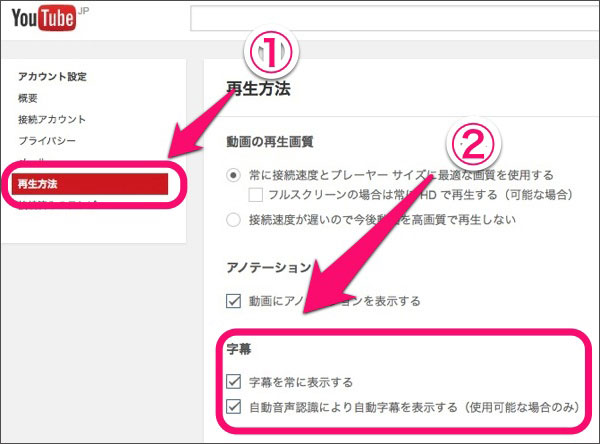
- 続けて、字幕を表示させたい動画を再生し、「設定」ボタンから「字幕」を選択します。
- 字幕言語の一覧が表示されるので、一覧から「日本語」を選択します。
これを使えば、海外の動画をより楽しむ事が可能ですが、AIによる音声認識なので、正しく翻訳されない事もあります。
コツ&機能No.3 再生リストで動画をまとめる
YouTubeで動画を投稿していると、「どこに何の動画があるか分からない!」と言う事は良くありますよね。そんな時は、再生リストを作成して動画をジャンルごとにまとめましょう。方法は単純で、
- まずアカウントページから「クリエイターツール」をクリックして、「動画の管理」→「再生リスト」を選択します。
- 画面右上にある「新しい再生リスト」を選択して、再生リストのタイトルを入力し、「作成」をクリックします。
- そうすると、画面に再生リストが作成されます。
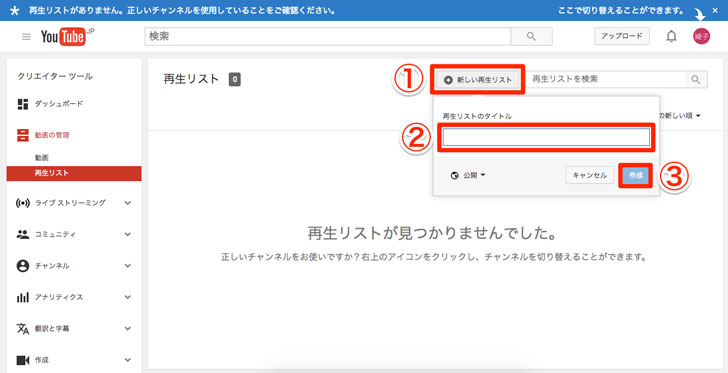
- 後は、「編集」→「動画の追加」をクリックして、「あなたのYouTube動画」からまとめたい動画をアップロードします。
再生リストを利用すれば、ジャンルごとに動画を統一するだけで無く、オリジナルの動画リストを作成する事もできます。
関連記事:YouTube再生リスト活用法!作成方法や非公開・並び替え方法も紹介>>
コツ&機能No.4 著作権フリーの効果音・音楽を利用する
最後に紹介するのが、YouTubeで著作権フリーの効果音・音楽を利用する方法です。アップロードした動画にBGM等を挿入したいと思っても、自分で用意して行うのは大変ですよね。 しかしYouTubeでは、著作権フリーの効果音・音楽が沢山用意されていて、誰でも無料で利用する事ができます。やり方はとってもシンプルで、
- アカウントページから「クリエイターツール」をクリックし、「作成」→「オーディオライブラリ」を選択します。
- そうすると、オーディオライブラリが開いて、効果音・音楽の一覧が表示されます。
- 「オーディオライブラリ」では、「ジャンル」、「気分」と言った様々なテーマから音楽を検索できます。
- 後は、使いたい音楽を選択して、画面右端のダウンロードボタン(下矢印)をクリックするだけです。
わざわざ音楽ダウンロードサイトを探す必要が無いので、非常に便利です。
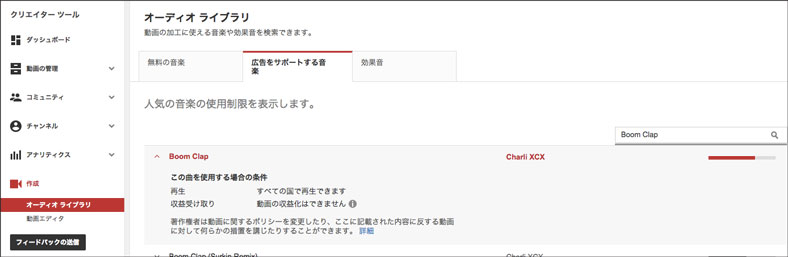
Part2.FilmoraとともにYouTubeを楽しもう
また、クオリティーの高いYouTube動画を作成するには、紹介したコツ&機能だけでなく動画編集ソフトの存在も重要になります。中でも、高度編集と業界随一の動作性を兼ね備えた「Filmora(旧名:動画編集プロ)」なら、初心者でも分かりやすい操作で、簡単にプロ並みの動画を製作する事ができます。ぜひこの機会にFilmora9を導入してみましょう。
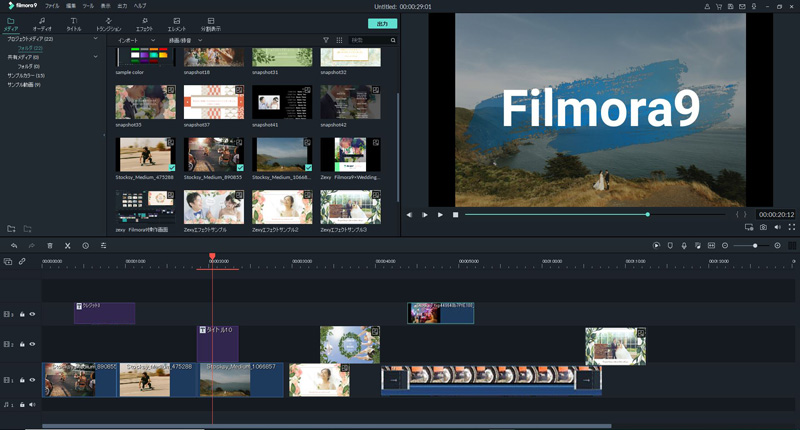
今回紹介したコツ&機能を活用すれば、より快適にYouTubeを楽しむ事ができます。この他にもYouTubeでは、動画の視聴や作成時に役立つ様々なコツ&機能を搭載しているので、ぜひ調べてみてはいかがでしょうか。
初心者でも簡単に動画作成できるFilmora 9で、あなたの「面白い」を始めよう!
関連記事
サポート
製品に関するご意見・ご質問・ご要望はお気軽に こちらまでお問い合わせください。 >>


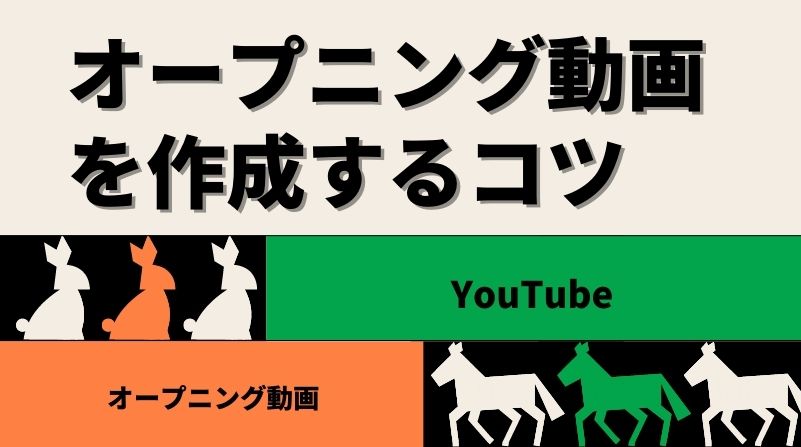
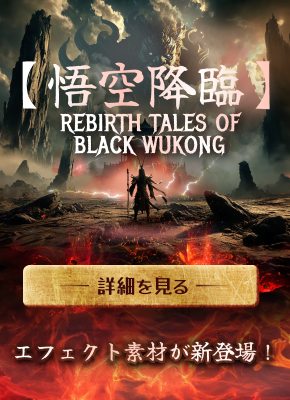
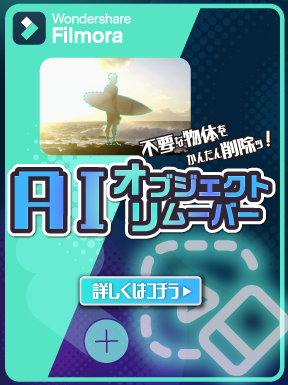
役に立ちましたか?コメントしましょう!